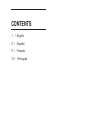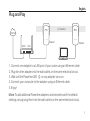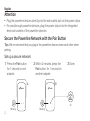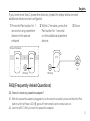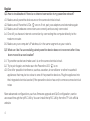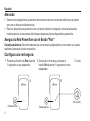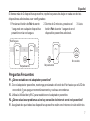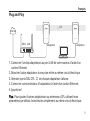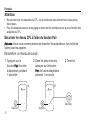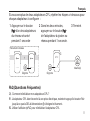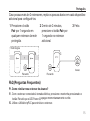TP-LINK AV1300 Powerline Adapter Guía de instalación
- Categoría
- Adaptadores de red PowerLine
- Tipo
- Guía de instalación
El TP-LINK AV1300 Powerline Adapter es un dispositivo que permite a los usuarios extender su red doméstica o de oficina utilizando el cableado eléctrico existente. Con velocidades de hasta 1300 Mbps y tecnología AV1300, este adaptador puede transmitir datos, vídeo y audio de forma fluida y sin interrupciones. Además, cuenta con un puerto Gigabit Ethernet para conectar dispositivos con cable, como ordenadores, consolas de juegos o televisores inteligentes.
El TP-LINK AV1300 Powerline Adapter es un dispositivo que permite a los usuarios extender su red doméstica o de oficina utilizando el cableado eléctrico existente. Con velocidades de hasta 1300 Mbps y tecnología AV1300, este adaptador puede transmitir datos, vídeo y audio de forma fluida y sin interrupciones. Además, cuenta con un puerto Gigabit Ethernet para conectar dispositivos con cable, como ordenadores, consolas de juegos o televisores inteligentes.


















-
 1
1
-
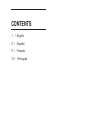 2
2
-
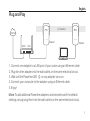 3
3
-
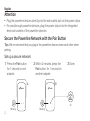 4
4
-
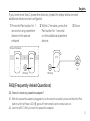 5
5
-
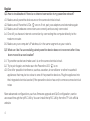 6
6
-
 7
7
-
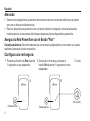 8
8
-
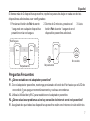 9
9
-
 10
10
-
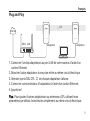 11
11
-
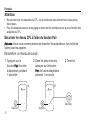 12
12
-
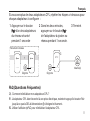 13
13
-
 14
14
-
 15
15
-
 16
16
-
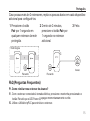 17
17
-
 18
18
TP-LINK AV1300 Powerline Adapter Guía de instalación
- Categoría
- Adaptadores de red PowerLine
- Tipo
- Guía de instalación
El TP-LINK AV1300 Powerline Adapter es un dispositivo que permite a los usuarios extender su red doméstica o de oficina utilizando el cableado eléctrico existente. Con velocidades de hasta 1300 Mbps y tecnología AV1300, este adaptador puede transmitir datos, vídeo y audio de forma fluida y sin interrupciones. Además, cuenta con un puerto Gigabit Ethernet para conectar dispositivos con cable, como ordenadores, consolas de juegos o televisores inteligentes.